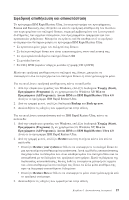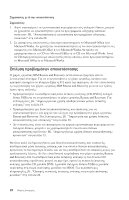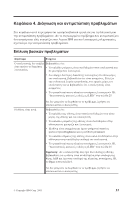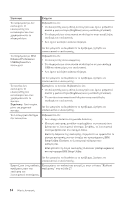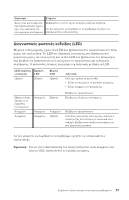Lenovo ThinkCentre M50e (Greek) Quick reference guide - Page 36
και, δισκ²τας, αποκατ´στασης, Αποκατ´σταση, εγκατ´σταση, προγραµµ´των
 |
View all Lenovo ThinkCentre M50e manuals
Add to My Manuals
Save this manual to your list of manuals |
Page 36 highlights
1 Internet 2 http://www.ibm.com/pc/support/site.wss/document.do?lndocid=MIGR-54483 3 A. 4 Recovery Repair diskette.exe 5 1 2 A. 3 οθ νη. IBM Rescue and Recovery Enter F11 IBM Rescue and Recovery Product Recovery 19. IBM C 20
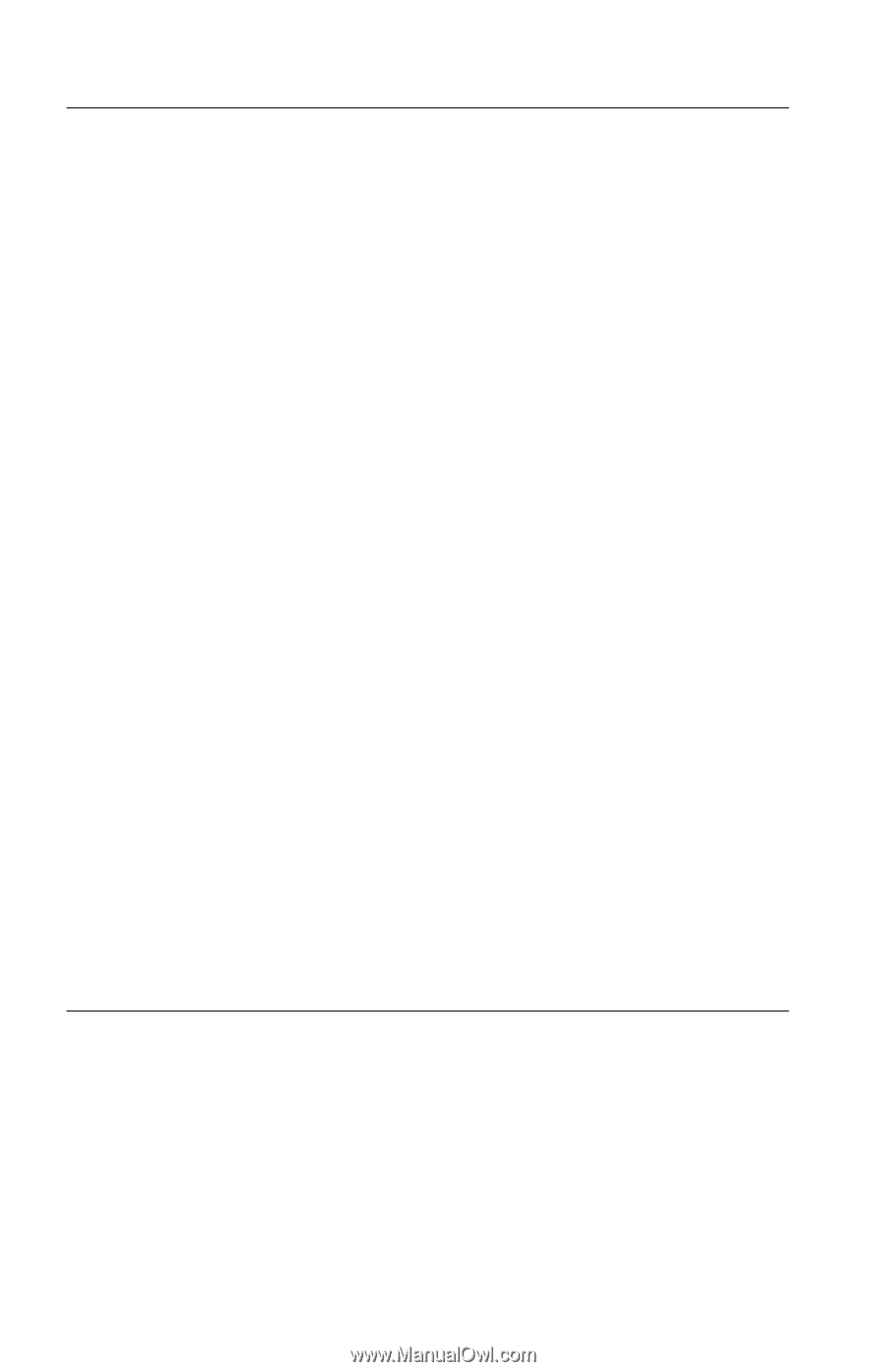
∆ηµιουργ³α
και
χρ¶ση
δισκ²τας
αποκατ´στασης
και
επισκευ¶ς
Για
να
δηµιουργ³σετε
µια
δισκ´τα
αποκατ²στασης
και
επισκευ³ς,
κ²ντε
τα
ακ±λουθα:
1.
Αν
δεν
ε¶στε
³δη
συνδεδεµ´νοι
στο
Internet,
συνδεθε¶τε
τ¸ρα.
2.
Ανο¶ξτε
´να
πρ±γραµµα
πλο³γησης
και
µεταβε¶τε
στην
ιστοσελ¶δα:
3.
Τοποθετ³στε
µια
κεν³
δισκ´τα
στη
µον²δα
δισκ´τας
A.
4.
∆ιπλοπατ³στε
στο
αρχε¶ο
Recovery
Repair
diskette.exe
και
ακολουθ³στε
τις
οδηγ¶ες
που
εµϕαν¶ζονται
στην
οθ±νη.
∆ηµιουργε¶ται
η
δισκ´τα
αποκατ²στασης
και
επισκευ³ς.
5.
Αϕαιρ´στε
τη
δισκ´τα
και
ονοµ²στε
τη
″
∆ισκ´τα
αποκατ²στασης
και
επισκευ³ς
″
.
Για
να
χρησιµοποι³σετε
τη
δισκ´τα
αποκατ²στασης
και
επισκευ³ς,
κ²ντε
τα
ακ±λουθα:
1.
Τερµατ¶στε
το
λειτουργικ±
σ·στηµα
και
σβ³στε
τον
υπολογιστ³.
2.
Τοποθετ³στε
τη
δισκ´τα
αποκατ²στασης
και
επισκευ³ς
στη
µον²δα
δισκ´τας
A.
3.
Αν²ψτε
τον
υπολογιστ³
και
ακολουθ³στε
τις
οδηγ¶ες
που
εµϕαν¶ζονται
στην
οθ±νη.
Αν
η
διαδικασ¶α
επισκευ³ς
ολοκληρωθε¶
χωρ¶ς
σϕ²λµατα,
θα
µπορε¶τε
να
ενεργοποι³σετε
το
χ¸ρο
εργασ¶ας
IBM
Rescue
and
Recovery
πατ¸ντας
και
κρατ¸ντας
πατηµ´νο
το
πλ³κτρο
Enter
³
F11
κατ²
την
επανεκκ¶νηση
του
υπολογιστ³
σας.
Αν
εµϕανιστε¶
µ³νυµα
σϕ²λµατος
και
η
διαδικασ¶α
επισκευ³ς
δεν
ολοκληρωθε¶,
µπορε¶
να
υπ²ρχει
κ²ποιο
πρ±βληµα
στο
διαµ´ρισµα
±που
βρ¶σκεται
το
πρ±γραµµα
IBM
Rescue
and
Recovery.
Χρησιµοποι³στε
τα
αποθηκευτικ²
µ´σα
´κτακτης
αν²γκης
για
να
εντοπ¶σετε
το
πρ±γραµµα
Product
Recovery.
Για
να
δηµιουργ³σετε
´να
σ·νολο
δ¶σκων
αποκατ²στασης
προϊ±ντων,
βλ.
“∆ηµιουργ¶α
και
χρ³ση
αποθηκευτικ¸ν
µ´σων
´κτακτης
αν²γκης”
στη
σελ¶δα
19.
Αποκατ´σταση
¶
εγκατ´σταση
προγραµµ´των
οδ¶γησης
συσκευ·ν
Για
να
αποκαταστ³σετε
³
να
εγκαταστ³σετε
προγρ²µµατα
οδ³γησης
συσκευ¸ν,
πρ´πει
να
ε¶ναι
εγκατεστηµ´νο
στον
υπολογιστ³
σας
το
λειτουργικ±
σ·στηµα.
Βεβαιωθε¶τε
±τι
´χετε
την
τεκµηρ¶ωση
και
τα
µ´σα
αποθ³κευσης
που
περι´χουν
το
λογισµικ±
για
τις
συσκευ´ς.
Τα
προγρ²µµατα
οδ³γησης
για
τις
συσκευ´ς
που
´χουν
εγκατασταθε¶
απ±
την
IBM
βρ¶σκονται
στο
σκληρ±
δ¶σκο
του
υπολογιστ³
(συν³θως
στη
µον²δα
C),
στο
ϕ²κελο
20
Οδηγ±ς
Αναϕορ²ς